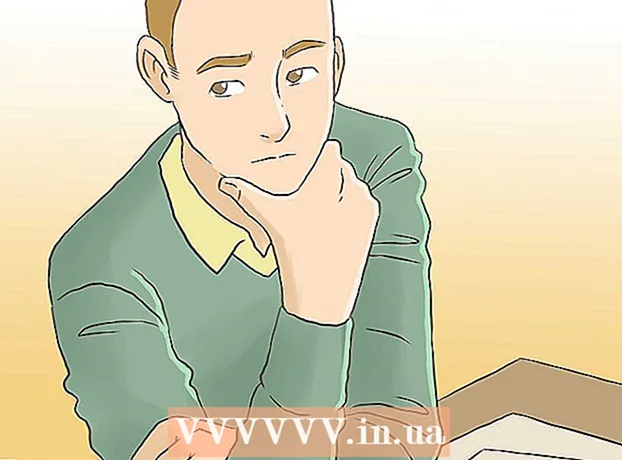Autor:
Florence Bailey
Fecha De Creación:
22 Marcha 2021
Fecha De Actualización:
27 Junio 2024

Contenido
- Pasos
- Método 1 de 4: sitios web con tonos de llamada gratuitos
- Método 2 de 4: iTunes Store en iPhone
- Método 3 de 4: Zedge para iPhone
- Método 4 de 4: Zedge para Android
- Consejos
Si estás cansado de los tonos de llamada en tu iPhone y no quieres crear los tuyos propios, ¿por qué no descargar otros nuevos? Puede usar la tienda iTunes, la aplicación gratuita Zedge o uno de los sitios gratuitos para descargar tonos de llamada a su iPhone. Pero los usuarios de iPhone no son los únicos que pueden cambiar el tono de llamada en su teléfono: la aplicación Zedge también está disponible para Android, y los sitios de tonos de llamada funcionan muy bien en esa plataforma. Aprenda a usar iTunes, Zedge y los sitios de tonos de llamada para personalizar dispositivos iPhone y Android.
Pasos
Método 1 de 4: sitios web con tonos de llamada gratuitos
 1 Vaya a un sitio confiable para descargar tonos de llamada gratis. Encontrar un sitio confiable puede ser una tarea abrumadora, pero los usuarios han informado de manera bastante positiva sitios como Tones7.com y ToneTweet.com.
1 Vaya a un sitio confiable para descargar tonos de llamada gratis. Encontrar un sitio confiable puede ser una tarea abrumadora, pero los usuarios han informado de manera bastante positiva sitios como Tones7.com y ToneTweet.com. - Si tiene dudas acerca de la confiabilidad de un sitio, intente buscar reseñas al respecto. Ingrese el nombre del sitio en el motor de búsqueda junto con la palabra "revisión".
- Los sitios de tonos de llamada son adecuados tanto para Android como para iPhone.
 2 Busque en el sitio web un tono de llamada adecuado. La mayoría de los sitios de descarga de tonos de llamada gratuitos funcionan según el mismo principio. Ingrese el nombre de la canción / melodía en el campo de búsqueda y ordene las listas de tonos de llamada por categoría o popularidad.
2 Busque en el sitio web un tono de llamada adecuado. La mayoría de los sitios de descarga de tonos de llamada gratuitos funcionan según el mismo principio. Ingrese el nombre de la canción / melodía en el campo de búsqueda y ordene las listas de tonos de llamada por categoría o popularidad.  3 Seleccione la melodía que desea descargar y haga clic en Descargar. Dependiendo del sitio, el botón de descarga puede tener un nombre diferente.
3 Seleccione la melodía que desea descargar y haga clic en Descargar. Dependiendo del sitio, el botón de descarga puede tener un nombre diferente. - Cuando se le solicite que guarde el archivo, elija una ubicación de fácil acceso, como su escritorio o carpeta de descargas.
 4 Transfiere el tono de llamada a tu teléfono Android. Si tiene un iPhone, puede omitir este paso.
4 Transfiere el tono de llamada a tu teléfono Android. Si tiene un iPhone, puede omitir este paso. - Desliza hacia abajo en Android. Si la primera opción no se llama Transferencia de archivos, tóquela y luego seleccione Transferencia de archivos.
- Haga clic en ⊞ Gana+mi (o inicie Finder en Mac) y luego haga doble clic en su teléfono en la lista de dispositivos conectados.
- Haga clic en control+⇧ Mayús+norte (Victoria) ⌘ Cmd+⇧ Mayús+norte (Mac) para crear una nueva carpeta llamada Tonos de llamada, luego arrastre su nuevo tono de llamada allí.
 5 Transfiere el tono de llamada al iPhone. Haz doble clic en el tono de llamada para abrirlo en iTunes.
5 Transfiere el tono de llamada al iPhone. Haz doble clic en el tono de llamada para abrirlo en iTunes. - Haga clic derecho en el tono de llamada en iTunes y seleccione "Crear versión AAC". Luego haga clic derecho sobre él y elija Mostrar en Finder (Mac) o Mostrar en el Explorador de Windows (Win).
- Haga clic derecho en el tono de llamada y seleccione Cambiar nombre. Quite la extensión del archivo (.m4a) y reemplácela con .m4r
- Seleccione un tono de llamada en iTunes y haga clic en Del... Luego, arrastre el nuevo archivo .m4r a su biblioteca de iTunes.
- Seleccione su iPhone en la parte superior de la ventana y haga clic en Sonidos.
- Marque la casilla "Sincronizar sonidos" y luego haga clic en "Sincronizar".
 6 Establezca su nuevo tono de llamada como tono de llamada predeterminado.
6 Establezca su nuevo tono de llamada como tono de llamada predeterminado.- Android: abre la aplicación Configuración y selecciona Sonidos y notificaciones. Toque la opción Tono de llamada y elija su melodía de la lista.
- iPhone: abre la aplicación Configuración y selecciona Sonidos.Toque la opción Tono de llamada, luego seleccione el tono de llamada que acaba de sincronizar.
Método 2 de 4: iTunes Store en iPhone
 1 Abra la aplicación iTunes Store. La forma más sencilla de descargar nuevos tonos de llamada a iPhone es utilizar iTunes Store.
1 Abra la aplicación iTunes Store. La forma más sencilla de descargar nuevos tonos de llamada a iPhone es utilizar iTunes Store.  2 Toque Más (...) y seleccione Sonidos.
2 Toque Más (...) y seleccione Sonidos. 3 Seleccione Listas principales o Destacadas para ver las melodías disponibles. Si no puede encontrar el tono de llamada que desea, toque el icono Buscar en la parte inferior de la pantalla e ingrese su consulta.
3 Seleccione Listas principales o Destacadas para ver las melodías disponibles. Si no puede encontrar el tono de llamada que desea, toque el icono Buscar en la parte inferior de la pantalla e ingrese su consulta.  4 Toque la etiqueta de precio junto al tono de llamada que desea descargar. Es posible que se le solicite una contraseña para continuar con la descarga.
4 Toque la etiqueta de precio junto al tono de llamada que desea descargar. Es posible que se le solicite una contraseña para continuar con la descarga.  5 Toque "Aceptar" para descargar el tono de llamada a su teléfono.
5 Toque "Aceptar" para descargar el tono de llamada a su teléfono. 6 Abra la aplicación Configuración y seleccione Sonidos. Ahora que ha descargado un nuevo tono de llamada en su teléfono, configúrelo como su tono de llamada predeterminado yendo a la aplicación Configuración.
6 Abra la aplicación Configuración y seleccione Sonidos. Ahora que ha descargado un nuevo tono de llamada en su teléfono, configúrelo como su tono de llamada predeterminado yendo a la aplicación Configuración.  7 Toque la opción Tono de llamada, luego seleccione el tono de llamada que acaba de descargar. La próxima vez que alguien lo llame a su teléfono, escuchará un nuevo tono de llamada.
7 Toque la opción Tono de llamada, luego seleccione el tono de llamada que acaba de descargar. La próxima vez que alguien lo llame a su teléfono, escuchará un nuevo tono de llamada.
Método 3 de 4: Zedge para iPhone
 1 Vaya a la App Store en iPhone. Zedge es una aplicación que te permite descargar un número ilimitado de tonos de llamada a tu teléfono de forma gratuita. Encontrar un tono de llamada con esta aplicación es bastante fácil, pero hay algunos pasos adicionales que deberá seguir para sincronizarlos con la ubicación correcta.
1 Vaya a la App Store en iPhone. Zedge es una aplicación que te permite descargar un número ilimitado de tonos de llamada a tu teléfono de forma gratuita. Encontrar un tono de llamada con esta aplicación es bastante fácil, pero hay algunos pasos adicionales que deberá seguir para sincronizarlos con la ubicación correcta.  2 Toque el icono "Buscar" e introduzca "Zedge". Seleccione "Zedge" de la lista de resultados.
2 Toque el icono "Buscar" e introduzca "Zedge". Seleccione "Zedge" de la lista de resultados.  3 Toque Descargar para instalar Zedge en iPhone.
3 Toque Descargar para instalar Zedge en iPhone. 4 Inicie la aplicación en el iPhone.
4 Inicie la aplicación en el iPhone. 5 Toca el menú ≡ y selecciona Tonos de llamada. Verá pestañas como Categorías, Destacados y Popular, que contienen diferentes tonos de llamada.
5 Toca el menú ≡ y selecciona Tonos de llamada. Verá pestañas como Categorías, Destacados y Popular, que contienen diferentes tonos de llamada. - Si desea buscar una melodía o canción específica en lugar de navegar por categorías, toque el ícono de la lupa y luego ingrese su consulta.
 6 Toque "Guardar tono de llamada" para continuar con la descarga.
6 Toque "Guardar tono de llamada" para continuar con la descarga. 7 Conecte su iPhone a una computadora Mac o Windows que tenga iTunes instalado. Utilice el cable que vino con su teléfono o busque un reemplazo adecuado. Si iTunes no se inicia automáticamente después de conectar su teléfono, ábralo manualmente.
7 Conecte su iPhone a una computadora Mac o Windows que tenga iTunes instalado. Utilice el cable que vino con su teléfono o busque un reemplazo adecuado. Si iTunes no se inicia automáticamente después de conectar su teléfono, ábralo manualmente.  8 Seleccione su iPhone en la esquina superior izquierda de la pantalla, luego haga clic en Aplicaciones.
8 Seleccione su iPhone en la esquina superior izquierda de la pantalla, luego haga clic en Aplicaciones. 9 Seleccione "Zedge" en la sección "Archivos compartidos". Verá el tono de llamada guardado en el lado derecho de la pantalla. Si ha descargado varios tonos de llamada, todos deberían estar aquí.
9 Seleccione "Zedge" en la sección "Archivos compartidos". Verá el tono de llamada guardado en el lado derecho de la pantalla. Si ha descargado varios tonos de llamada, todos deberían estar aquí.  10 Abra el menú de iTunes en la esquina superior izquierda de la ventana y elija Agregar archivos a la biblioteca.
10 Abra el menú de iTunes en la esquina superior izquierda de la ventana y elija Agregar archivos a la biblioteca. 11 Seleccione un tono de llamada y haga clic en "Abrir". Si ha descargado varios tonos de llamada, marque las casillas que desea sincronizar.
11 Seleccione un tono de llamada y haga clic en "Abrir". Si ha descargado varios tonos de llamada, marque las casillas que desea sincronizar.  12 Abra el menú Sonidos en el panel izquierdo, luego marque la casilla de verificación Sincronizar sonidos a la derecha.
12 Abra el menú Sonidos en el panel izquierdo, luego marque la casilla de verificación Sincronizar sonidos a la derecha. 13 Haga clic en Aplicar para iniciar el proceso de sincronización. Sabrá que la sincronización se completa con un pitido.
13 Haga clic en Aplicar para iniciar el proceso de sincronización. Sabrá que la sincronización se completa con un pitido.  14 Abra la aplicación Configuración de iPhone y seleccione Sonidos.
14 Abra la aplicación Configuración de iPhone y seleccione Sonidos. 15 Toque la opción Tono de llamada y seleccione el tono de llamada que acaba de sincronizar. El tono de llamada que descargó con Zedge se convertirá en su tono de llamada predeterminado.
15 Toque la opción Tono de llamada y seleccione el tono de llamada que acaba de sincronizar. El tono de llamada que descargó con Zedge se convertirá en su tono de llamada predeterminado.
Método 4 de 4: Zedge para Android
 1 Toque el icono de Play Store en su escritorio. Zedge es una popular aplicación sin suscripción para Android y iPhone.
1 Toque el icono de Play Store en su escritorio. Zedge es una popular aplicación sin suscripción para Android y iPhone.  2 Busque "Zedge" en Play Store y luego seleccione "Zedge" en los resultados de la búsqueda.
2 Busque "Zedge" en Play Store y luego seleccione "Zedge" en los resultados de la búsqueda. 3 Toque "Instalar" para iniciar la instalación. Cuando se complete la instalación, el botón Instalar cambiará a un botón Abrir.
3 Toque "Instalar" para iniciar la instalación. Cuando se complete la instalación, el botón Instalar cambiará a un botón Abrir.  4 Abra Zedge y seleccione Tonos de llamada para ver una lista de los tonos de llamada disponibles. Verá opciones como Categorías, Destacados y Popular, que contienen diferentes tonos de llamada.
4 Abra Zedge y seleccione Tonos de llamada para ver una lista de los tonos de llamada disponibles. Verá opciones como Categorías, Destacados y Popular, que contienen diferentes tonos de llamada. - Si en lugar de navegar por categorías, desea buscar una melodía o canción específica, toque el ícono de la lupa y luego ingrese su consulta.
 5 Seleccione una melodía y luego haga clic en el botón Reproducir para escuchar una parte de la melodía. Si no le gusta la melodía, toque el botón Atrás y continúe buscando.
5 Seleccione una melodía y luego haga clic en el botón Reproducir para escuchar una parte de la melodía. Si no le gusta la melodía, toque el botón Atrás y continúe buscando.  6 Toque la flecha hacia abajo para descargar el tono de llamada. Dependiendo de la versión de Android, el sistema puede pedirle permiso para que Zedge pueda guardar archivos. Haga clic en "Permitir" o "Aceptar".
6 Toque la flecha hacia abajo para descargar el tono de llamada. Dependiendo de la versión de Android, el sistema puede pedirle permiso para que Zedge pueda guardar archivos. Haga clic en "Permitir" o "Aceptar".  7 Seleccione un tono de llamada de la lista de tonos de llamada. Verá opciones como Tono de llamada, Notificación, Contactos y Alarma. Cuando selecciona una de estas opciones, el tono de llamada descargado se convertirá en el tono de llamada predeterminado.
7 Seleccione un tono de llamada de la lista de tonos de llamada. Verá opciones como Tono de llamada, Notificación, Contactos y Alarma. Cuando selecciona una de estas opciones, el tono de llamada descargado se convertirá en el tono de llamada predeterminado. - Cuando seleccione "Contactos", se le pedirá que asigne un tono de llamada para un contacto específico.
- Seleccione "Notificación" para asignar un tono de llamada para notificaciones como correos electrónicos entrantes y mensajes de texto.
Consejos
- Los tonos de llamada pueden reflejar tu personalidad, así que piénsalo dos veces antes de descargar tonos de llamada con lenguaje o sonidos obscenos.
- No descargue archivos de sitios o aplicaciones en los que no confíe.